更新日:2011年1月19日
■対象機種
FR2401シリーズ (23.6インチ液晶モニタ)
FR2102シリーズ (21.5インチ液晶モニタ)
■発生する現象
(図1)の「①」を押すと、(図2)が表示されます。
| (図1:液晶のボタン部分) | (図2:ファームウェア確認メニュー) |
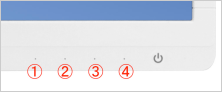 |
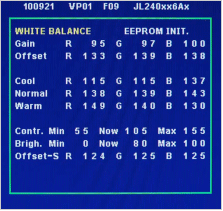 |
■解除方法
液晶モニタ本体の電源ボタンを押して、液晶モニタの電源を切ることで改善します。
※液晶モニタのACアダプタを抜き挿ししても改善されません。ご注意下さい。
■ご注意下さい
このファームウェア確認メニューに表示されている各項目は初期値となります。各項目の値を変更することで、発色や明るさに不具合が発生する場合があります。各項目の値は変更しないで下さい。
■設定を元に戻す方法
誤って初期値から変更してしまった場合には、以下の手順で各項目を初期値に戻して下さい。各項目の初期値は(図2:ファームウェア確認メニュー)の値を参照してください。
1.編集する項目を選択します。ボタン「②」「③」で編集する項目が選択できます。現在選択されている項目は、それぞれ「R」「B」「G」「Min」「Now」「Max」の文字が緑色で表示されます。
2.修正する項目に移動したら「④」ボタンを押します。すると、選択した項目の値が赤文字で表示されますので、「②」「③」ボタンを押して、値を修正します。
3.修正が終わったら「①」ボタンで確定します。修正が終了したら、液晶モニタの電源を切ります。
以上で作業は終了です。
